V počítači som mal uložené nejaké staré domáce videá a chcel som ich ukázať na Roku, keď prídu moji rodičia na víkend.
Najjednoduchší spôsob, ako to urobiť, bolo zrkadliť môj počítač so systémom Windows 10 do Roku, takže aby som zistil, či je to možné a ako by som to mohol urobiť, išiel som online.
Vyhľadal som si, čo Roku odporúčal, a prečítal som si niekoľko používateľských fór, kde ľudia pravidelne používali svoje počítače s Roku.
Dúfajme, že po prečítaní tohto článku, ktorý som vytvoril s pomocou tohto výskumu, budete môcť úspešne zrkadliť počítač so systémom Windows 10 do svojho Roku v priebehu niekoľkých minút!
Ak chcete zrkadliť počítač do zariadenia Roku, pripojte obe zariadenia k rovnakej sieti Wi-Fi. Prejdite na Nastavenia projektu na počítači so systémom Windows a pripojte sa k bezdrôtovému displeju Roku.
Pokračujte v čítaní, aby ste vedeli, ako nastaviť počítač tak, aby bol zistiteľný vo vašej sieti, ak ho váš Roku nemôže nájsť, a aký je rozdiel medzi prenášaním a zrkadlením.
Nastavenie vášho počítača na zistiteľné


Váš počítač musí byť najprv nastavený na zistiteľný vo vašej sieti Wi-Fi, aby ho Roku našiel a inicializoval spojenie, ktoré mu umožní zrkadliť obrazovku.
Pripojte svoj Roku a počítač k rovnakej sieti a postupujte podľa nasledujúcich krokov:
- Stlačte kláves Windows a písmeno ja spolu.
- Ísť do Sieť a internet .
- Vyberte Stav siete , a potom Zmeňte vlastnosti pripojenia .
- Nastavte typ sieťového profilu na Súkromné .
- Váš počítač bude teraz viditeľný pre iné zariadenia v rovnakej sieti.
Po nastavení sieťového profilu ste pripravení začať zrkadliť obrazovku.
Casting vs Mirroring
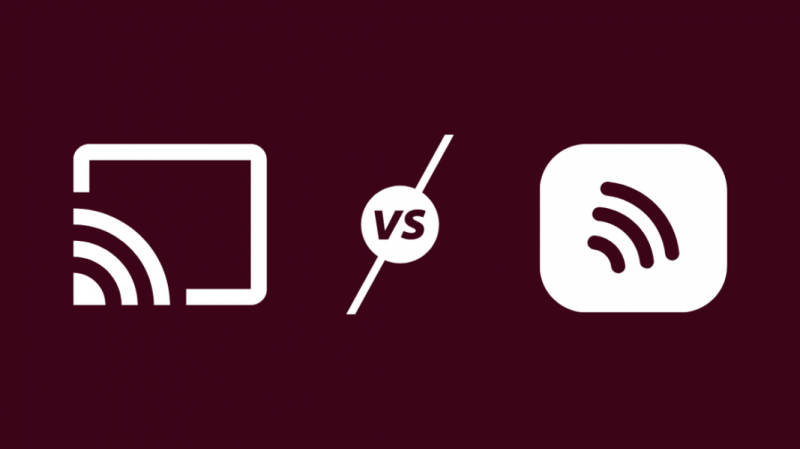
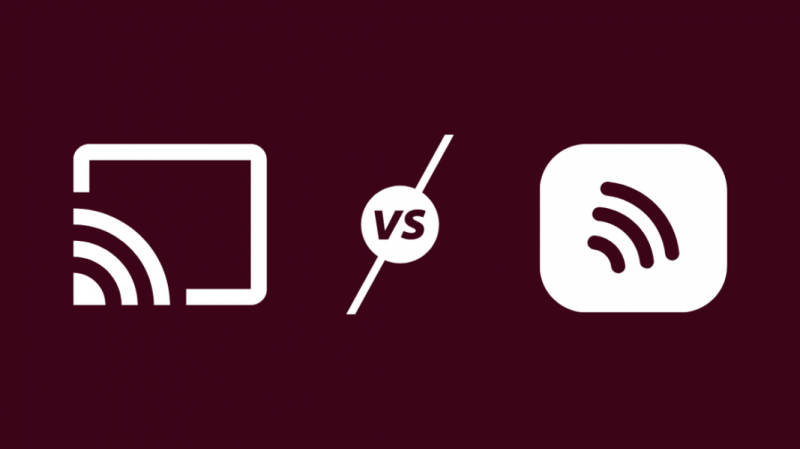
Existujú dva spôsoby, ako bezdrôtovo zobraziť obsah na vašom počítači na Roku: prenášanie a zrkadlenie obrazovky.
Obe vyžadujú, aby ste mali obe zariadenia v rovnakej sieti, ale tu sa podobnosť končí.
Zrkadlenie znamená, že budete zdieľať celú svoju obrazovku a budete môcť vidieť všetko, čo počítač zobrazuje na Roku.
Prenášanie je zdieľanie obrazovky, ale iba pre jednu aplikáciu alebo kartu Chrome nebudete môcť vidieť nič mimo aplikácie alebo karty, ktorú prenášate.
Zrkadlenie a prenášanie prebieha rôznymi spôsobmi, takže sa rozhodnite, aký druh zdieľania obrazovky chcete, a postupujte podľa týchto krokov.
Zrkadliť počítač do Roku
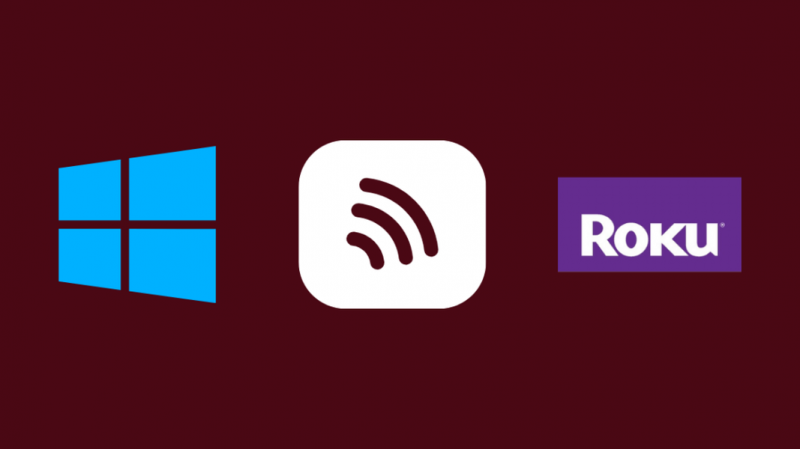
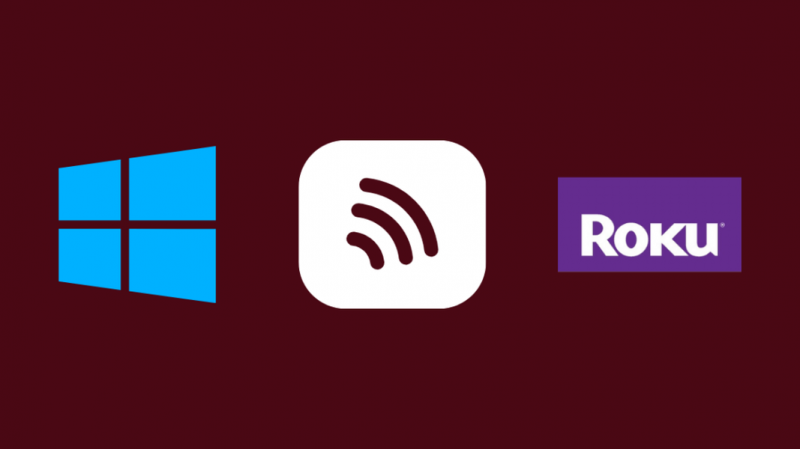
Zrkadlenie počítača do zariadenia Roku vyžaduje pripojenie počítača k zariadeniu Roku, kde bude Roku bezdrôtovým zobrazovacím zariadením.
Aby táto metóda fungovala, váš počítač musí podporovať bezdrôtové displeje, preto pred pokusom o to aktualizujte všetky ovládače pre vaše zobrazovacie zariadenia.
- Stlačte tlačidlo Domov kľúč na vašom Roku.
- Ísť do nastavenie > Zrkadlenie obrazovky .
- Povoliť nastavenie.
- Na vašom počítači. Stlačte súčasne kláves Windows + P.
- Kliknite Pripojte sa k bezdrôtovým displejom v ľavom dolnom rohu.
- Počkajte, kým sa Roku objaví v zozname, a potom sa kliknutím naň pripojte.
Ak však chcete prenášať obsah, najjednoduchším spôsobom je použiť vstavanú funkciu Chromecast dostupnú vo väčšine moderných prehliadačov.
Keď prejdete na stránku, ktorú chcete preniesť do svojho Roku, napríklad stream na Netflixe, kliknite pravým tlačidlom myši na stránku a kliknite na Obsadenie .
Počkajte, kým zoznam, ktorý sa zobrazí vpravo hore, nájdete svoje Roku a kliknutím naň začnite prenášať iba webovú stránku do Roku.
Používanie monitora počítača ako obrazovky pre Roku
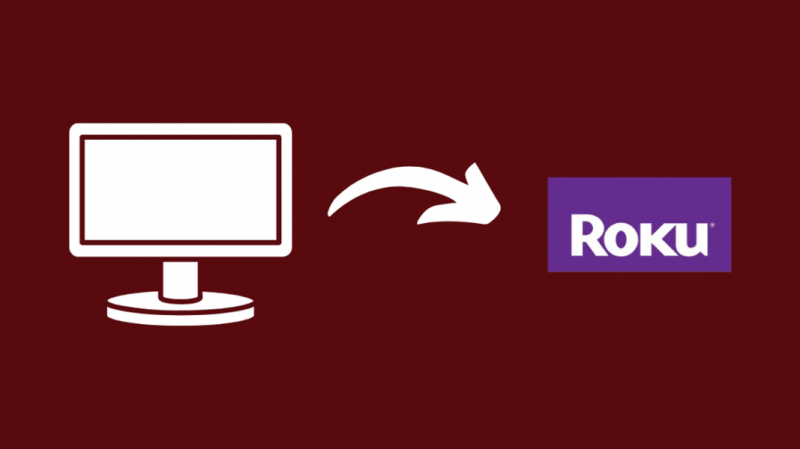
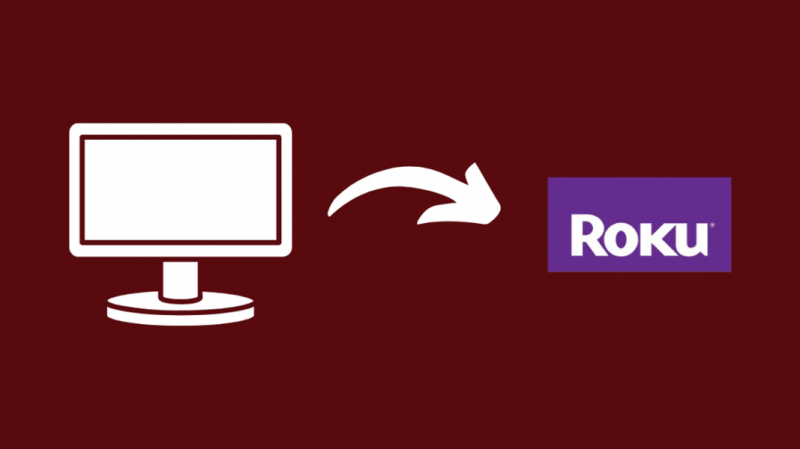
Váš počítačový monitor možno ľahko použiť ako obrazovku pre váš Roku, ak má monitor port HDMI na pripojenie vstupov.
Monitor je menší televízor, takže každý Roku bude fungovať, pokiaľ máte port HDMI.
To vám umožní získať obmedzenejší zážitok z Roku ako verzia s veľkou obrazovkou, na ktorú by ste boli zvyknutí s televízorom.
Notebooky tu však nemožno použiť, pretože ich displeje môžete použiť iba na zobrazenie výstupu systému na displeji, ku ktorému je pripojený.
Ak váš počítačový monitor používa port VGA alebo DVI, môžete získať adaptér VGA alebo DVI na HDMI, aby ste mohli zariadenie Roku jednoducho používať s monitorom počítača.
Záverečné myšlienky
Rokus sú všestranné zariadenia, ktoré dokážu pracovať s takmer akýmkoľvek zariadením, ktoré vlastníte; všetko, čo potrebuje, je, aby zariadenie podporovalo Chromecast alebo Miracast.
Prenášanie zo systému Windows 7 je trochu zložitejšie a budete si musieť nainštalovať Intel WiDi, pretože ide o dosť starý operačný systém, ktorý je o dve generácie pozadu.
Ak máte problémy so zrkadlením počítača na Roku, kontaktujte podporu Roku a budú vám môcť pomôcť, keď im dáte vedieť, aký model Roku vlastníte.
Môžete si tiež užiť čítanie
- Ako získať stream DirecTV na vašom zariadení Roku: podrobný sprievodca
- Ako používať Roku TV bez diaľkového ovládača a Wi-Fi: Kompletný sprievodca
- Najlepšie projektory Roku: urobili sme výskum
- Potrebujete Roku pre každý televízor v dome?: Vysvetlené
- Netflix nefunguje na Roku: Ako to opraviť za pár minút
často kladené otázky
Existuje aplikácia Roku pre Windows 10?
Existuje aplikácia Roku pre Windows 10, ktorá je k dispozícii na stiahnutie z obchodu Microsoft Store.
Umožňuje vám diaľkovo ovládať váš Roku a vyhľadávať a prehrávať obsah na vašom Roku bez toho, aby ste sa museli dotýkať diaľkového ovládača Roku.
Môžem spustiť Roku na svojom notebooku?
Aj keď nemôžete mať celý Roku zážitok na žiadnom počítači, stále si môžete stiahnuť a používať aplikáciu Roku Channel.
Aplikácia má originály Roku a ďalší obsah dostupný vo vlastnej streamovacej službe Roku.
Má Roku aplikáciu na prenášanie?
Roku nemá vyhradenú aplikáciu na prenášanie a namiesto toho používa Chromecast, Miracast alebo Apple AirPlay, aby doň mohol prenášať obsah iné zariadenia.
Všetko, čo musíte urobiť, je uistiť sa, že Roku aj zariadenie sú v rovnakej sieti Wi-Fi.
Ako bezdrôtovo pripojím svoj počítač k Roku?
Ak chcete pripojiť svoj počítač k zariadeniu Roku bezdrôtovo, pripojte obe zariadenia k rovnakej sieti Wi-Fi.
Potom stlačte súčasne kláves Windows a P a vyberte Pripojte sa k bezdrôtovému displeju .
